如何查找重複文件?內建和第三方工具
您是否擔心電腦記憶體不足?特別是如果您不確定是什麼原因造成的。通常,罪魁禍首是隨著時間的推移而累積的重複文件,而您卻沒有意識到這一點。手動整理和刪除這些文件既繁瑣又佔用寶貴的時間。幸運的是,隨著 重複文件查找器,只需點擊幾下即可快速識別並刪除不必要的重複檔案。在本指南中,我們將向您展示一些最好使用的工具,無論是來自第三方軟體還是電腦附帶的工具。
頁面內容:
第 1 部分:為什麼需要重複文件查找器
我們每天使用電腦時,很容易累積大量的文件,例如文件、照片、影片等,很多時候你可能沒有意識到自己已經重複下載或儲存了,隨著時間的推移,這些文件就會默默的佔用大量的硬碟空間,降低系統的效能。在這種情況下,可能會建議您使用重複文件查找器,但如果您對此不太了解,這就是您需要它的原因:
• 釋放空間:重複文件會佔用您很大一部分的儲存空間,重複文件查找器可協助您有效地尋找和刪除這些文件,從而為更重要的資料釋放空間。
• 省時間:識別重複項是乏味且極其耗時的,但如果您使用重複文件查找器,您可以在幾分鐘內完成工作,從而節省時間和精力。
• 提高性能:當您的儲存空間充滿重複檔案時,會間接導致您的電腦運作緩慢。刪除重複的檔案可以幫助加快電腦速度。
第 2 部分。
幾乎所有可以找到重複檔案的軟體都只適用於 PC,這使得管理和刪除它們變得更加容易。那麼,如果您的手機上仍然存儲著一些文件,並希望將它們合併到計算機上以更有效地處理重複文件,該怎麼辦?使用最強大的傳輸工具, Apeaksoft MobieTrans,讓一切變得簡單並確保您的設備保持清潔。
輕鬆尋找和管理重複文件
- 傳輸多種資料類型,例如照片、音樂、影片、聯絡人等。
- 在傳輸前預覽檔案以節省時間和儲存空間。
- 在 iOS 裝置、Android 裝置和電腦之間備份和還原檔案。
- 它支援大多數知名品牌,包括iPhone、三星、HTC、摩托羅拉等。
安全下載

步驟二 下載並安裝後 Apeaksoft MobieTrans 在電腦上,點擊啟動並將手機連接到電腦。連線成功後,系統會自動偵測您手機的基本資訊。確認後,在左側工具列中選擇要傳輸的檔案類型。
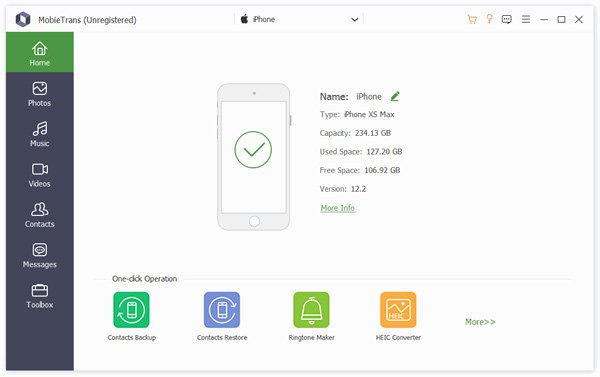
步驟二 耐心等待資料載入出來,幫助您找到需要的文件;系統會自動將它們全部分類。您可以預覽所有文件並直接檢查。
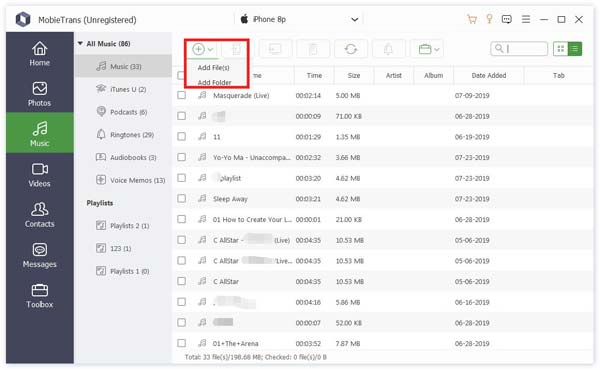
步驟二 最後確認需要傳輸的資料全部被選中,點選 導出到PC 在上部工具列中。傳輸完成後,您可以在電腦預設的儲存位址中找到它們。
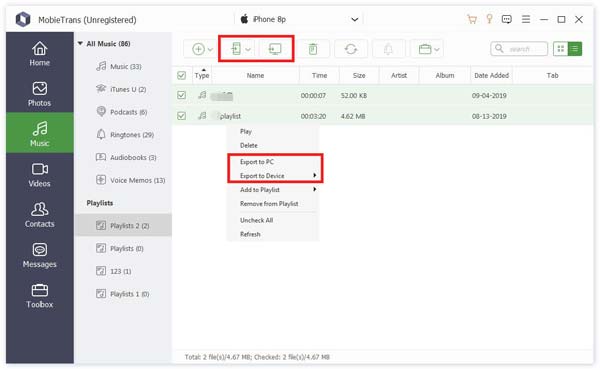
第 3 部分:Windows 和 Mac 中的內建重複文件查找器
無論是 Windows 用戶還是 Mac 用戶,您的電腦都會提供尋找重複檔案的基本工具。這些內建功能可協助您管理重複檔案。雖然大多數不提供高級功能,但您仍然可以使用它們有效地執行更簡單的任務。
Windows系統
對於 Windows 使用者來說,尋找重複項相對容易,因為 -複製 後綴預設分配給文件副本,因此您可以使用 命令提示符 直接查找重複文件。雖然這種方法不需要下載任何插件,但它更適合有一定知識的用戶,如果你是初學者,也不用擔心;請依照以下步驟操作。
步驟二 右鍵點選要搜尋重複檔案的資料夾,然後選擇 複製為路徑。 然後按 Windows X 在鍵盤上運行 Windows 終端(管理員).
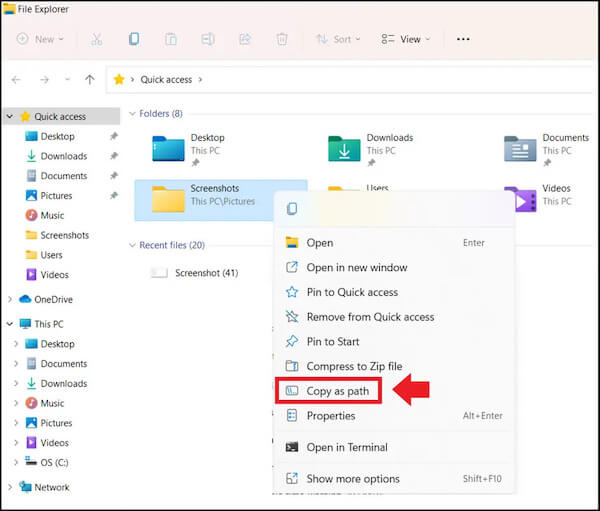
步驟二 請將滑鼠移到頂部的向下箭頭按鈕並選擇 命令提示符 以管理員身份運行它。
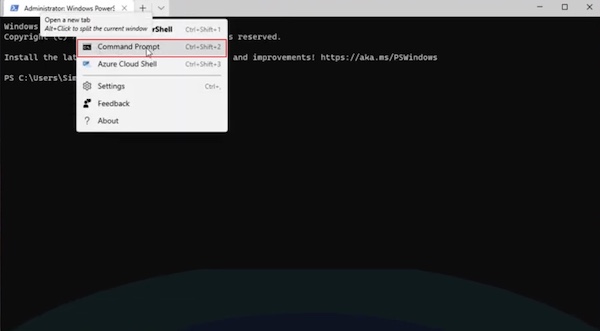
步驟二 輸入命令 cd/d “資料夾路徑” 查找重複文件。將剛複製的選定資料夾貼上到 文件夾路徑,然後按 Enter 鍵。
步驟二 繼續添加命令 del "* -copy.extension"。 在這裡 延期 表示您要刪除的檔案類型。例如,如果您想刪除重複的 JPG 文件,請輸入 刪除“* -copy.jpg”.
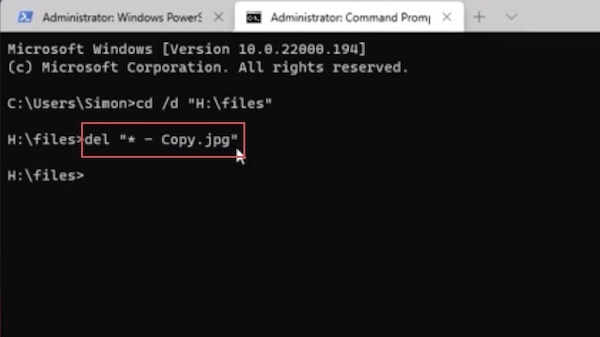
最後按 Enter和 CMD 將自動開始掃描並列出重複檔案。在此過程中,如果您的電腦記憶體不足,可能會導致 Windows 上的藍色畫面,您可以在修復後清潔電腦的硬碟,然後重複上述步驟。
Mac系統
很多人不知道Mac還有一個和Windows CMD類似的功能插件叫做Terminal Command,方法類似但具體說明不同。如果你不想使用這種複雜的操作方法,還有 發現者 為您提供了一種查找重複文件的簡單方法。 Finder 的搜尋和排序選項可以識別具有相同名稱或類型的檔案。
步驟二 未結案工單 查找器 > 文件 在您的 Mac 上,您想要在其中尋找重複檔案。輕敲 命令 F 搜尋、選擇 其他 ,詳見 類 選項並尋找 尺寸 如果您只想刪除此處的大檔案。
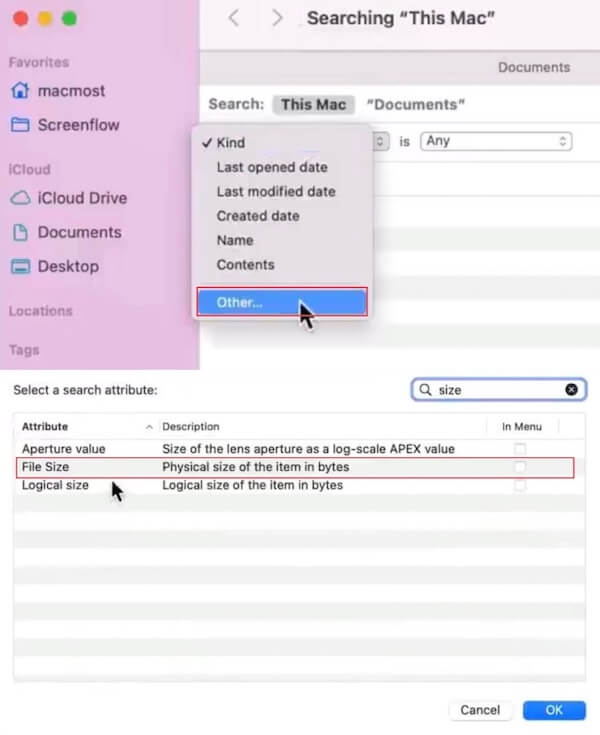
步驟二 然後,您可以將其設定為在頂部工具列中搜尋所有大於 1MB 的檔案。如果未顯示每個文件的特定大小,您可以按一下 控制 在此頁面上鍵入並檢查 看板尺寸。現在,您可以按大小分離重複檔案並清理它們。
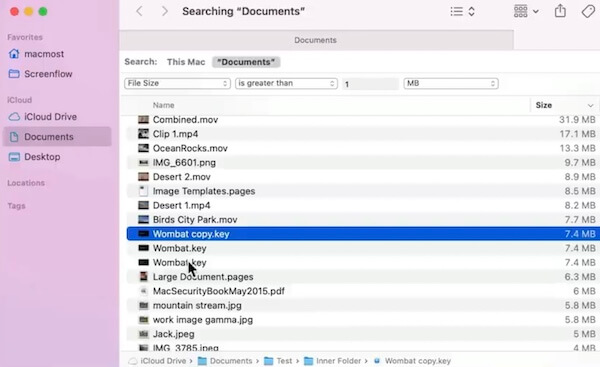
第 4 部分:使用 Systweak 重複文件修復器輕鬆找到重複文件
儘管內建工具可以幫助您進行簡單的重複文件清理,但不應忽視它們確實有很大的限制。如果您想更有效率、更徹底地刪除所有重複文件,您可以選擇許多強大的第三方軟體。對您來說更好的之一是 Systweak 重複檔案修復器.
步驟二 首先,您必須訪問其網站並下載 Systweak 重複檔案修復器 到您的計算機。打開後,您可以新增要清理的資料夾或掃描整台電腦或在掃描模式下從您的 Google 帳戶進行掃描。做出選擇後,點擊 掃描重複項.
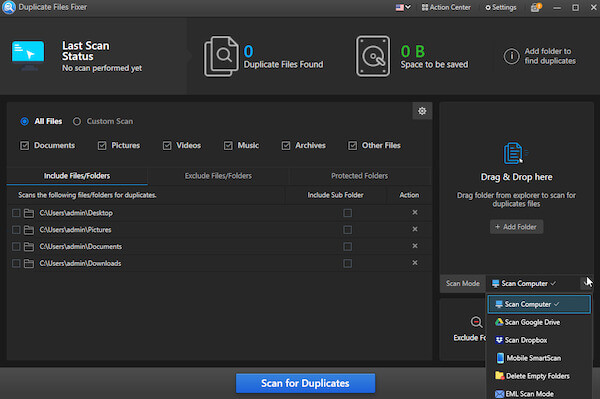
步驟二 掃描完成後,您將有兩個選項 - 手動選擇 自動標記,如果您想保留副本以防止誤刪除,建議您這樣做。
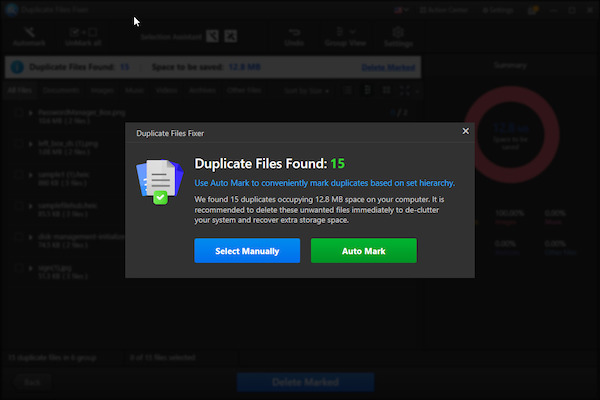
步驟二 所有掃描的重複檔案現在都顯示在螢幕上,並且 概要 右側的圓圈讓您了解每種文件類型的比例。您可以在刪除之前預覽所有標記的檔案。確認後,點擊 刪除標記,系統會自動刪除所有重複檔案。

它確實是一個很好的重複文件查找器,具有出色的性能和高品質,但如果您不滿意並正在尋找其他更適合您需求的東西, CCleaner Duplicate Finder 也是不錯的選擇。
結論
本指南向您展示如何 尋找重複文件 並迅速清理它們。無論是內建工具還是需要下載的軟體,我們的方法都是安全且值得信賴的。如果您選擇最適合您的方法,將會有所幫助。首先,將所有檔案傳輸到電腦時, Apeaksoft MobieTrans憑藉其廣泛的兼容性和許多高級功能,脫穎而出,應該成為您的首選。
相關文章
正在尋找刪除 iPhoto 應用程序中重複圖片的方法? 這是一個分步指南,可幫助您擺脫照片副本。
本文提供了三種從 iTunes 中刪除重複歌曲的方法。您可以自動刪除它們的重複項,而無需一一查看。
你知道如何刪除iTunes中的重複項或刪除iPhone上的多個聯繫人嗎? 只需閱讀本文並獲得最佳方法。
Windows 7 卡在啟動修復循環中沒有停止? 這是我們的教程,用於擺脫啟動修復循環並在故障排除後恢復丟失的數據。

